Estilo
El estilo de una capa define la representación gráfica de los elementos espaciales en el mapa. Por ejemplo, el estilo de una línea se determina en función de su grosor, su color, su tipo de trazo, etc.
Una capa puede tener uno o más estilo. Si una capa contiene varios estilos, se utilizará cada estilo dentro de un intervalo de escalas dado. Por ejemplo, una capa puede poseer un único estilo para todas las escalas mientras que otra capa puede poseer un estilo para las escalas superiores a 1:20.000 y otro estilo para las escalas inferiores o iguales a 1:20.000.
Las capas poseen también estilos de selección (uno por estilo). Estos estilos se utilizan para indicar los elementos seleccionados a distintas escalas. Los estilos de selección se generan automáticamente a partir de los estilos de las capas, pero pueden personalizarse para cada una de ellas.
Si una capa tiene temáticas configuradas, éstas tendrán preponderancia sobre los estilos de la capa. Cuando una temática está activa en una capa, el estilo de cada elemento es determinado por el valor de sus atributos y los parámetros temáticos. La sección Creación de temáticas ofrece más detalles al respecto.
Gestión de los estilos de una capa
Por defecto, existe un estilo para cada capa y cubre el rango completo de escalas. Para administrar los estilos de una capa, presione Estilo en el menú de los parámetros de la capa.
Para añadir un nuevo estilo, presione Añadir. En la interfaz de configuración de los estilos, debe definir la escala máxima a partir de la cual se utilizará el nuevo estilo. La escala mínima se fijará automáticamente al infinito o a la escala máxima del siguiente estilo.
Para suprimir un estilo, selecciónelo en la lista y presione Remover. Tenga en cuenta que el estilo de la escala superior no puede suprimirse. Cuando suprime estilos, aquellos que permanecen se ajustarán al rango completo de escalas posibles.
Una vez que ha configurado uno o más estilos, puede presionar Crear modelo (situado a la derecha de cada estilo) para crear un nuevo modelo de estilo a partir de ese estilo. El modelo de estilo se vinculará automáticamente con la capa. La sección Modelos de estilo ofrece más detalles al respecto.
Creación/Modificación de un estilo
Puede utilizar un modelo de estilo existente o configurar su propio estilo. Si desea utilizar un modelo, presione Utilizar un modelo de estilo.... Puede entonces utilizar el modelo por referencia o copiarlo.
Si no utiliza ningún modelo de estilo, debe configurar los parámetros que definen el estilo. Las interfaces de configuración difieren en función del tipo de elemento (puntos, líneas, polígonos, texto, etc). Algunos parámetros de estilo son comunes a muchos tipos de elementos mientras que otros son específicos a un tipo dado.
El antialiasing es un método que sirve para representar vectores perfectos y continuos en dispositivos de visualización imperfectos y discontinuos. Puede activar el antialiasing en toda sección de configuración del estilo de JMap Admin, lo que mejorará el aspecto de sus mapas. Atención: el antialiasing reduce el rendimiento del despliegue del mapa para su visualización, por lo que se debe usar de manera juiciosa.
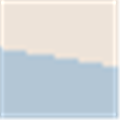
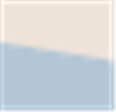
Ejemplo de un borde de polígono sin antialiasing (izquierda) y con antialiasing (derecha)
La transparencia parcial puede utilizarse para todo elemento de un mapa. Un elemento del mapa cuyo valor de transparencia es de 0% será completamente opaco mientras que un elemento que posea una transparencia de 100% será invisible.
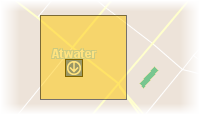
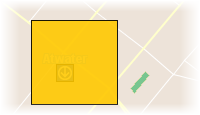
Ejemplo de polígono con una transparencia del 50% (izquierda) y del 10% (derecha)
Estilo de los puntos
Parámetros del estilo de los puntos |
|
Símbolo
|
Seleccione el símbolo que utilizará para representar los elementos. El símbolo puede ser vectorial o una imagen. Los símbolos vectoriales son proporcionados con JMap y tienen características especiales cuando se los compara con las imágenes. Pueden redimensionarse sin distorsión, su color de relleno y su borde pueden modificarse pero no pueden personalizarse fácilmente. El administrador puede proporcionar imágenes, que son fáciles de personalizar. Sin embargo su calidad disminuirá si se redimensionan, salvo que se utilicen imágenes de formato SVG. Para utilizar sus propias imágenes, colóquelas en el directorio: JMAP_HOME/JMap Admin/icons Los formatos de imagen soportados son: SVG, GIF, PNG y JPEG. Si crea subdirectorios, éstos serán visibles cuando navegue en el directorio de las imágenes. Podrá entonces organizar su biblioteca de imágenes. |
Tamaño |
Indica el tamaño del símbolo. El valor 1 corresponde al tamaño de origen del símbolo o de la imagen. |
Tamaño proporcional |
Active esta opción para que el tamaño de los símbolos visualizados varíe proporcionalmente con la escala del mapa. Debe ingresar la escala de referencia a la cual los símbolos tendrán su talla normal. |
Antialiasing |
Seleccione esta opción para activar el antialiasing. |
Transparencia |
Indica la transparencia del símbolo. |
Desfase del símbolo en X Desfase del símbolo en Y |
Ajuste el punto de origen del símbolo desplazándolo en X y en Y según los valores especificados. El punto de origen corresponde a la coordenada precisa del elemento puntual. |
Rotar el símbolo con el mapa |
Active esta opción si, al aplicar una rotación al mapa, desea que el símbolo pivote también. Si no activa esta opción, el símbolo conservará siempre su ángulo por defecto, sin importar la rotación que haya sido aplicada al mapa. |
Rotación |
Indica la rotación que será aplicada al símbolo. |
Espesor del borde |
Indica el espesor del borde del símbolo. Sólo para símbolos vectoriales. |
Color del borde |
Indica el color de las líneas del símbolo. Sólo para símbolos vectoriales. |
Relleno transparente |
Active esta opción si desea que el interior del símbolo sea completamente transparente. Sólo para símbolos vectoriales. |
Color de relleno |
Indica el color de relleno para el interior del símbolo. Sólo para símbolos vectoriales. |
Estilo de las líneas
Parámetros de estilo de las líneas |
|
Antialiasing |
Seleccione esta opción para activar el antialiasing. |
Transparencia |
Indica la transparencia parcial de la línea. |
Tipo de flecha |
Indica la opción que será utilizada en la flecha: Ninguna: Ninguna flecha. Adelante: Coloca una flecha sobre la línea que señala hacia el último punto de la línea. Hacia atrás: Coloca una flecha sobre la línea que señala hacia el primer punto de la línea. |
Posición de la flecha |
Si utiliza una flecha, este parámetro determina su posición relativa. El valor de 50% coloca la flecha en el centro de la línea. |
Espesor de la línea |
Indica el grosor de la línea en pixeles. |
Color de la línea |
Indica el color de la línea. |
Estilo del trazo |
Indica el estilo del trazo utilizado para dibujar la línea (punteado, lleno, con borde, etc). JMap proporciona numerosos estilos de trazo. |
Espesor del borde |
Si la línea tiene un borde, indica su grosor. |
Color del borde |
Si una línea contiene un borde, indica su color. |
Estilo de los polígonos
Parámetros de estilo de los polígonos |
|
Antialiasing |
Seleccione esta opción para activar el antialiasing. |
Transparencia |
Indica la transparencia del polígono. |
Relleno transparente |
Active esta opción si desea que el interior del polígono sea enteramente transparente. |
Color de relleno |
Indica el color del interior del polígono. |
Estilo del trazo |
Indica el estilo del trazo utilizado para dibujar el borde del polígono (punteado, lleno, con borde, etc). JMap proporciona numerosos estilos de trazo. |
Espesor del borde |
Indica el grosor de los bordes del polígono. |
Color del borde |
Indica el color del borde del polígono. |
Motivo |
Indica el motivo de relleno a utilizar. JMap proporciona numerosos motivos. |
Estilos de texto
Parámetros de estilo de texto |
|
Antialiasing |
Seleccione esta opción para activar el antialiasing. |
Transparencia |
Indica la transparencia parcial del texto. |
Tipo de letra |
Indica la fuente utilizada para el texto de las anotaciones. |
Negrita |
Active esta opción para utilizar el texto en negrita. |
Itálica |
Active esta opción para utilizar el texto en cursiva. |
Subrayado |
Active esta opción para utilizar el texto subrayado. |
Tachado |
Active esta opción para utilizar el texto tachado. |
Contorno |
Active esta opción para utilizar el texto con contorno. El color del contorno puede diferir del color del texto, lo que facilita la lectura del mapa. |
Color del contorno |
Si utiliza texto con contorno, indica el color del contorno. |
Color del texto |
Indica el color del texto. |
Estilos de las imágenes
Parámetros de estilo de las imágenes |
|
Transparencia |
Indica la transparencia parcial de la imagen. |
Estilos de selección
Cada estilo de una capa posee un estilo de selección. Los estilos de selección se utilizan para representar los elementos que están seleccionados en el mapa. Por defecto, los estilos de selección se generan automáticamente a partir de los estilos básicos de la capa y el color de selección por defecto del proyecto.
Para modificar el estilo de selección, presione en Estilo de selección en la interfaz del asistente de configuración del estilo. Por defecto, se activa la opción Generar a partir del estilo por defecto. Para personalizar este estilo de selección, desactive esta opción y ajuste los parámetros de estilo si resultase necesario.